يوفر موقع Ru.tv عددًا كبيرًا من مقاطع الفيديو والأفلام للعرض عبر الإنترنت. للحصول على عرض مريح ، من الضروري تكوين ليس فقط متصفح الويب ، ولكن أيضًا الكمبيوتر نفسه.
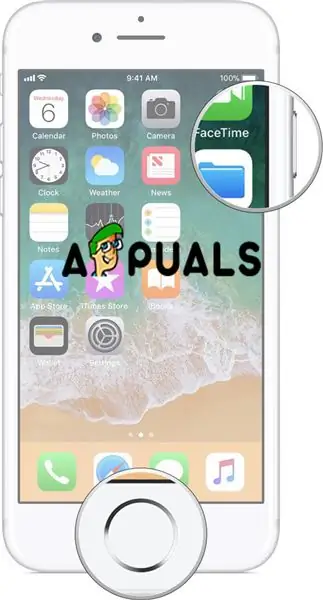
تعليمات
الخطوة 1
بادئ ذي بدء ، تحتاج إلى تثبيت مشغل فلاش. Flash Player هو مشغل يستند إلى المستعرض يسمح لك بمشاهدة مقاطع الفيديو عبر الإنترنت. لتثبيته ، اتبع الرابط https://get.adobe.com/ru/flashplayer/ وانقر فوق الزر تنزيل. احفظ الملف وانتظر انتهاء التنزيل. أغلق المتصفح وقم بتثبيت المشغل. ثم ابدأ المتصفح مرة أخرى. ضع في اعتبارك أنه عند إصدار إصدار جديد من مشغل الفلاش ، سيتم تحديث البرنامج المثبت على جهاز الكمبيوتر الخاص بك تلقائيًا.
الخطوة 2
عند مشاهدة مقاطع الفيديو عبر الإنترنت ، قد تواجه بعض المضايقات مثل سرعة التنزيل المنخفضة أو عرض الفيديو مع تأخيرات طفيفة. لزيادة سرعة اتصالك بالشبكة ، يمكنك استخدام عدة طرق ، وأكثرها فعالية هو تغيير خطة التعريفة الخاصة بك إلى خطة أسرع. إذا كان هذا الخيار لا يناسبك ، فقم بتعطيل أي برامج تؤثر بطريقة أو بأخرى على اتصال الشبكة الحالي لضمان أسرع سرعة ممكنة. أغلق مديري التنزيل وعملاء التورنت والتطبيقات التي تقوم بتنزيل التحديثات. يوصى أيضًا بإغلاق جميع علامات التبويب باستثناء تلك التي تم تحميل الفيديو عليها.
الخطوه 3
لضمان عرض الفيديو دون أي خلل ، يوصى بتقليل الحمل على المعالج. قم بتعطيل كافة البرامج التي تقوم بتحميله وإغلاق جميع علامات تبويب المتصفح باستثناء تلك التي يتم عرض الفيديو عليها. أيضًا ، قم بتعطيل برنامج مكافحة الفيروسات الخاص بك. غالبًا ما يكون هو الذي يؤدي إلى "مواطن الخلل" عند عرض مقطع فيديو. قم بتعطيل الحماية الكاملة في الوقت الحقيقي قبل إغلاق برنامج مكافحة الفيروسات ، لأنه أقوى عامل يؤثر على أداء أجهزة الكمبيوتر البطيئة. ابدأ تشغيل مدير المهام وتحكم في إيقاف تشغيل البرامج ، إذا لزم الأمر ، قم بتعطيل عملية explorer.exe ، وبعد الانتهاء من العرض ، ابدأ من خلال مدير المهام.






